Firefox火狐浏览器怎么样同步插件到云端
1、首先在电脑上打开火狐浏览器,点击右上角的主菜单按钮。
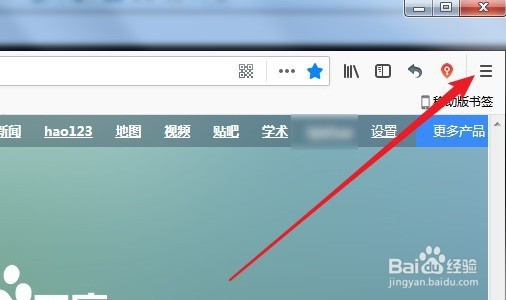
2、接下来在打开的菜单中点击登录同步服务的设置项。
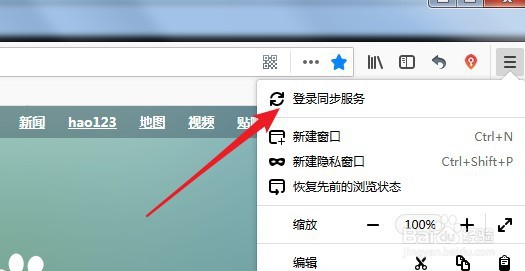
3、然后在打开的页面中点击登录的按钮。
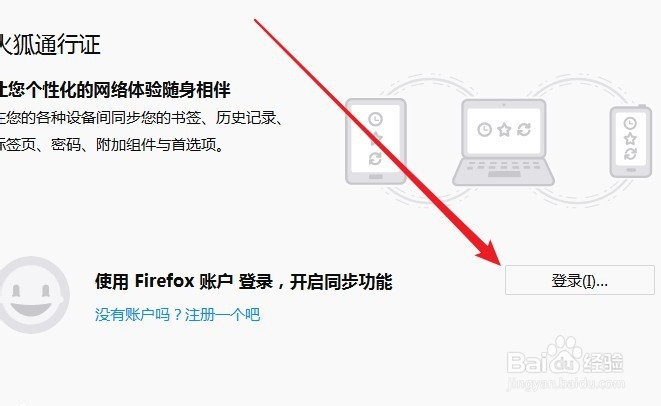
4、这时可以看到已登录账户,点击登录帐户的菜单项。
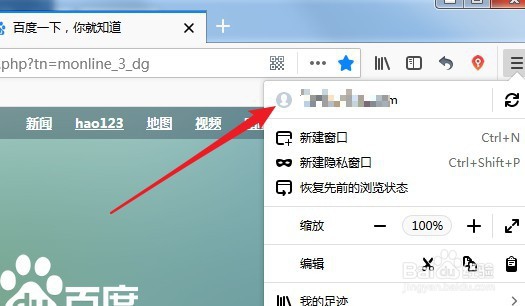
5、然后在打开的通行证详情页面中勾选“附加组件”的设置项。
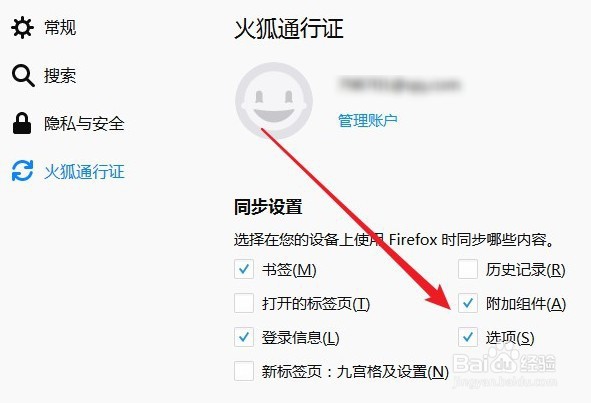
6、最后我们点击帐户后面的同步按钮就可以了。

7、总结:1、首先在电脑上打开火狐浏览器,点击右上角的主菜单按钮。2、接下来在打开的菜单中点击登录同步服务的设置项。3、然后在打开的页面中点击登录的按钮。4、这时可以芬简砝鬃看到已登录账户,点击登录帐户的菜单项。5、然后在打开的通行证详情页面中勾选“附加组件”的设置项。6、最后我们点击帐户后面的同步按钮就可以了。